Tilpas dine indstillinger for cookiesporing og samtykkebanner
Sidst opdateret: april 24, 2024
Gælder for:
|
|
Superadministratorer og brugere med tilladelse til at redigere hjemmesideindstillinger kan tilpasse sporing af besøgscookies og samtykkebannere for at overholde EU's cookielovgivning og den generelle forordning om databeskyttelse (GDPR).
Et cookie-samtykkebanner giver besøgende mulighed for at til- eller fravælge at blive sporet i din HubSpot-konto med cookies. Denne funktion fungerer for alle HubSpot-sider samt alle eksterne sider med din HubSpot-sporingskode installeret.
Hvis du vil vide mere om de mest almindelige spørgsmål om HubSpots samtykkebannerværktøjer, kan du læse de ofte stillede spørgsmål.
Bemærk: Selvom HubSpot har indstillinger for cookiesporing og samtykkebanner, er dit juridiske team den bedste ressource til at give dig råd om compliance i forhold til dine specifikke forretningsforhold.
Opsæt og rediger dit cookie-samtykkebanner
Hvis du er superadministrator eller en bruger med tilladelse til at redigere hjemmesideindstillinger, kan du fortsætte med at læse, hvordan du opsætter og redigerer bannere med cookie-samtykke.
Bemærk venligst:
- Hvis du bruger en udvidelse, der blokerer for cookies, kan du se en tom side på fanen Cookies. For at løse dette skal du slå udvidelsen fra eller bruge et inkognitovindue.
- Hvis din konto blev oprettet efter den 22. november 2022, eller hvis du har valgt det nye samtykkebanner, kan du lære, hvordan du opsætter og redigerer dit cookie-samtykkebanner.
Opsæt dit standard samtykkebanner
- På din HubSpot-konto skal du klikke på settings indstillingsikonet på den øverste navigationslinje.
- Gå til Privacy & Consent i menuen i venstre side.
- Klik på fanen Cookies.
- Klik på Standardpolitik.
- I det højre panel har du følgende muligheder:
- Meddelelse: Vælg denne mulighed for at vise en meddelelse til dine besøgende for at vise, at dit websted bruger cookies.
- Tilvalg: Vælg denne mulighed for at kræve, at brugerne tilvælger cookiesporing. Hvis du vælger denne mulighed, kan du også markere afkrydsningsfeltet Allow opt-in by category for at vise dine besøgende de cookies, der vil blive lagt i deres browser efter kategori. Få mere at vide om cookies og deres kategorier.
- Opt-out (kun tilgængelig i den nye version af cookiebanneret ): Vælg denne mulighed, hvis de besøgende automatisk skal acceptere alle cookies, men de kan vælge dem fra via banneret. Hvis du vælger denne mulighed, kan du også vælge afkrydsningsfeltet Allow opt -out by category for at give de besøgende mulighed for at fravælge cookies efter kategori. Læs mere om cookies og deres kategorier.
Læsmere om typer af samtykkebanner.
- Hvis du vælger Notification, kan du tilpasse følgende felter:
- Meddelelsestekst: tekst, der vises i dit privatlivsbanner.
- Accept-knaptekst: knaptekst, som besøgende klikker på for at acceptere vilkårene i dit privatlivsbanner.
- Hvis du vælger Opt-in, kan du også tilpasse følgende felter:
- Afvis knap tekst: knaptekst, som besøgende klikker på for at afvise vilkårene i dit privatlivsbanner.
- Ansvarsfraskrivelsestekst: tekst, der vises, hvis opt-in er påkrævet for sporing.
- Hvis du markerer afkrydsningsfeltet Allow opt-in by category eller Allow opt-out by category, skal du tilpasse følgende felter for hver cookiekategori. Hvis du vil redigere disse felter for en bestemt kategori, skal du klikke på navnet på cookiekategorien for at udvide redigeringsmulighederne:
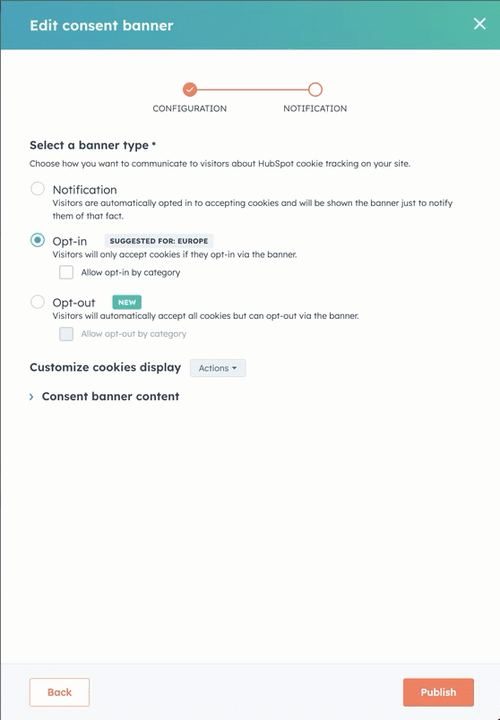
- Tekst til knap for cookieindstillinger: Indtast den tekst, som den besøgende kan klikke på i banneret for cookiesamtykke for at se cookies efter kategori.
- Etiket: For hver kategori skal du indtaste den ønskede etiket for kategorien. Den vil blive vist i venstre panel og øverst i højre panel i cookiebannerets dialogboks.
- Beskrivelse: For hver kategori skal du indtaste en beskrivelse af kategorien. Den vises i højre panel i cookiebannerets dialogboks.
- Altid aktiv skiftetekst: For kategorien Nødvendige cookies skal du indtaste tekst for at angive, at disse cookies vil være aktive. Da disse cookies er nødvendige, kan besøgende ikke fravælge denne individuelle kategori, når de accepterer betingelserne i dit samtykkebanner.
- Accept all button text: Indtast tekst til den knap, som besøgende kan klikke på for at acceptere alle kategorier af cookies.
- Gem knap tekst: Indtast tekst til den knap, som besøgende kan klikke på for at gemme deres cookiepræferencer.
- Når du er færdig, skal du klikke på Publish for at udgive banneret. Du kan senere afpublicere et cookie-banner, så det ikke vises på din hjemmeside, ved at klikke på kontakten til højre for banneret og slå den fra.
- Under tabellen til højre kan du vælge et banner fra rullemenuen Vælg et banner til forhåndsvisning for at se, hvordan privatlivspolitikkerne vises på dit websted.
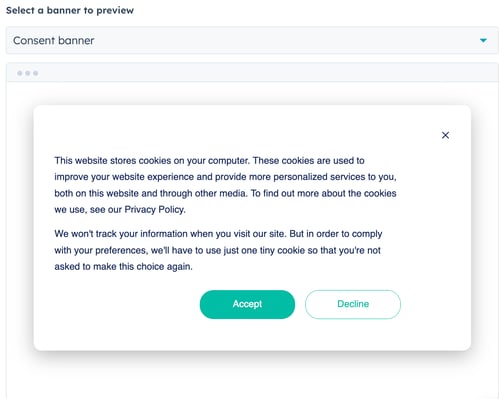
Hvis du vil give besøgende mulighed for at tilbagekalde deres samtykke til cookies, der er installeret af cookiebanneret, skal du se på følgende trin for at tilføje en knap til cookieindstillinger. Få mere at vide om implementering af yderligere funktioner til samtykke og fjernelse af cookies i HubSpots udviklerdokumentation.
Bemærk: Hvis du bruger HubSpot-annonceringsværktøjet til at tilføje en pixel til sider med HubSpot-sporingskoden, vil dit cookie-samtykkebanner automatisk blive vist, når pixlen aktiveres på dine sider. Hvis du kræver, at de besøgende accepterer cookiesporing, vil pixlen ikke kunne placere nogen cookies, før den besøgende har bekræftet sit samtykke.
Tilføj et nyt cookie-samtykkebanner (valgfrit)
Bemærk: Hvis din konto er oprettet efter den 2. november 2022, skal du starte med at følge trinene for at tilføje et cookie-samtykkebanner ved hjælp af den nye editor. Du vender tilbage til dette afsnit, når du har gennemført de første trin.
Du kan vælge at vise forskellige versioner af din cookie-samtykkebesked baseret på domæner, underdomæner, specifikke URL-stier eller både domæner og URL-stier, som du angiver. Du kan f.eks. vælge ikke at have et opt-in-banner til dit amerikanske websted og kun kræve et opt-in-banner til dit EU-websted.
- På din HubSpot-konto skal du klikke på settings indstillingsikonet på den øverste navigationslinje.
- Gå til Privacy & Consent i menuen i venstre side.
- Klik på fanen Cookies.
- Klik på Tilføj politik. I det højre panel har du følgende muligheder:
- Policy label: Indtast titlen på dit privatlivsbanner.
- Domæne: Indtast et domæne eller subdomæne, hvor dit banner skal vises. Det skal indtastes som et domæne uden protokol (f.eks. er hubspot.com eller info.hubspot.com acceptabelt, men ikke http://info.hubspot.com). Inkluder www. , hvis det er inkluderet, når dit websted indlæses i en webbrowser.
- URL-sti: Angiv en undermappe for et mere målrettet banner (hvis f.eks. den franske version af dit website ligger i undermappen /fr, skal du indtaste fr).
- Lande: Vis banneret til besøgende fra bestemte lande ved at vælge mållandene i dropdown-menuen. HubSpot bruger den besøgendes browser-IP-adresse til at afgøre, hvilket land de befinder sig i.
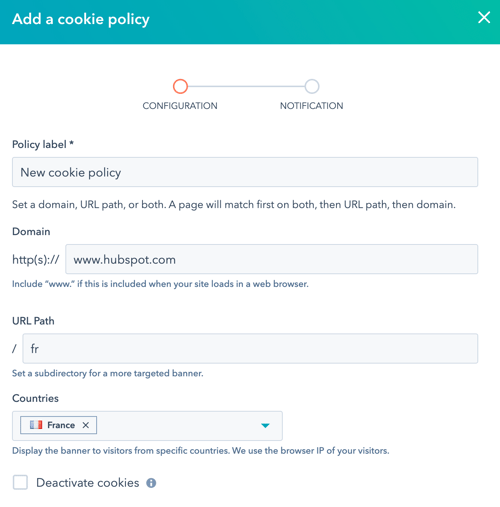
Bemærk: Hvis en side-URL matcher flere bannerregler, vil den mest specifikke regel blive prioriteret (i rækkefølge fra mest til mindst specifik: (sub)domæne og URL-sti, URL-sti, (sub)domæne og derefter standardbanneret). Du kan f.eks. have tre bannere for følgende domæner og/eller URL-stier: info.hubspot.com, info.hubspot. com/fr og /fr. En besøgende på info.hubspot.com/fr/offer vil se banneret for info. hubspot.com/fr, mens en besøgende på info.hubspot.com/fr vil se banneret for URL-stien /fr .
- Klik på Næste. Nu kan du tilpasse dine notifikationer til dine besøgende.
- Notifikation: Vælg denne mulighed for at vise en notifikation til dine besøgende for at vise, at dit websted bruger cookies.
-
- Tilvalg: Vælg denne mulighed for at kræve, at brugerne tilvælger cookiesporing. Hvis du vælger denne mulighed, kan du også vælge afkrydsningsfeltet Tillad opt-in efter kategori for at vise dine besøgende de cookies, der vil blive lagt i deres browser efter kategori. Få mere at vide om cookies og deres kategorier.
- Opt-out (kun tilgængelig i den nye version af cookiebanneret ): Vælg denne mulighed, hvis de besøgende automatisk skal acceptere alle cookies, men de kan fravælge dem via banneret. Hvis du vælger denne mulighed, kan du også markere afkrydsningsfeltet Allow opt -out by category for at give besøgende mulighed for at fravælge cookies efter kategori. Læs mere om cookies og deres kategorier.
Læsmere om typer af samtykkebanner.
- Hvis du vælger Notification, kan du tilpasse følgende felter:
- Meddelelsestekst: tekst, der vises i dit privatlivsbanner.
- Accept-knaptekst: knaptekst, som besøgende klikker på for at acceptere vilkårene i dit privatlivsbanner.
- Hvis du vælger Opt-in, kan du også tilpasse følgende felter:
- Afvis knap tekst: knaptekst, som besøgende klikker på for at afvise vilkårene i dit privatlivsbanner.
- Ansvarsfraskrivelsestekst: tekst, der vises, hvis opt-in er påkrævet for sporing.
- Hvis du markerer afkrydsningsfeltet Allow opt-in by category eller Allow opt-out by category, skal du tilpasse følgende felter for hver cookiekategori. Hvis du vil redigere disse felter for en bestemt kategori, skal du klikke på navnet på cookiekategorien for at udvide redigeringsmulighederne:
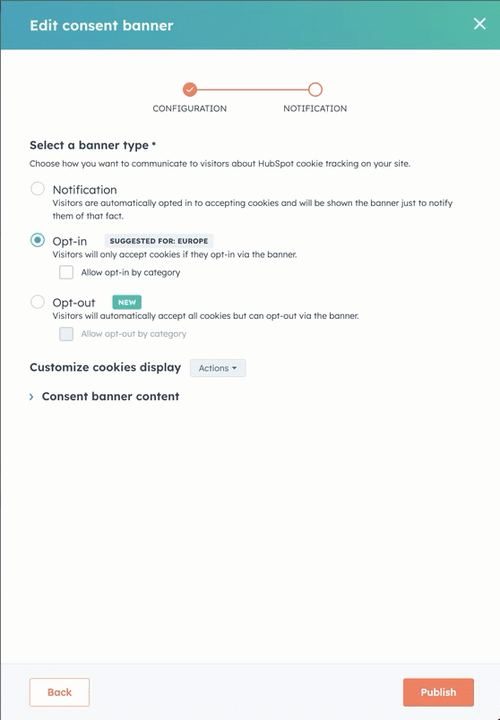
- Tekst til knap for cookieindstillinger: Indtast den tekst, som den besøgende kan klikke på i banneret for cookiesamtykke for at se cookies efter kategori.
- Etiket: For hver kategori skal du indtaste den ønskede etiket for kategorien. Den vil blive vist i venstre panel og øverst i højre panel i cookiebannerets dialogboks.
- Beskrivelse: For hver kategori skal du indtaste en beskrivelse af kategorien. Den vises i højre panel i cookiebannerets dialogboks.
- Altid aktiv skiftetekst: For kategorien Nødvendige cookies skal du indtaste tekst for at angive, at disse cookies vil være aktive. Da disse cookies er nødvendige, kan besøgende ikke fravælge denne individuelle kategori, når de accepterer betingelserne i dit samtykkebanner.
- Accept all button text: Indtast tekst til den knap, som besøgende kan klikke på for at acceptere alle kategorier af cookies.
- Gem knap tekst: Indtast tekst til den knap, som besøgende kan klikke på for at gemme deres cookiepræferencer.
- Når du er færdig, skal du klikke på Publish for at udgive banneret. Du kan senere afpublicere et cookie-banner, så det ikke vises på din hjemmeside, ved at klikke på kontakten til højre for banneret og slå den fra.
- Under tabellen til højre kan du vælge et banner fra rullemenuen Vælg et banner til forhåndsvisning for at se, hvordan privatlivspolitikkerne vises på dit websted.
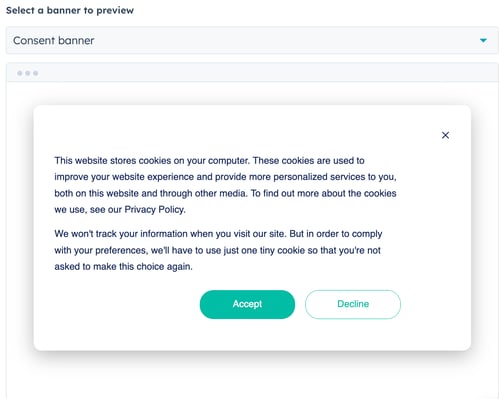
Hvis du vil give besøgende mulighed for at redigere deres samtykke yderligere, kan du samarbejde med en udvikler om at implementere denne funktionalitet ved hjælp af sporingskode-API'en. Få mere at vide om implementering af yderligere samtykkestatus og funktioner til fjernelse af cookies i udviklernes dokumentation.
Hvis du vil give besøgende mulighed for at tilbagekalde deres samtykke til cookies, der installeres af cookiebanneret, skal du se følgende trin for at tilføje en knap til cookieindstillinger.
Bemærk: Hvis du bruger HubSpot-annonceringsværktøjet til at tilføje en pixel til sider med HubSpot-sporingskoden, og dit cookie-samtykkebanner kræver, at besøgende tilvælger cookiesporing, vil pixlen kun placere cookies, når den besøgende bekræfter sit samtykke i banneret.
Tilpas stilen på banneret
Bemærk: Hvis du opretter et cookiebanner med dennye editor, skal du lære at tilpasse dit samtykkebanner med den nye editor (kunMarketing eller Content Hub Starter, Professional og Enterprise).
Tilpas farverne og stilen på dit cookie-samtykkebanner. Når du foretager ændringer, kan du se en forhåndsvisning af banneret til højre for bannerets stilindstillinger.
- På din HubSpot-konto skal du klikke på settings indstillingsikonet på den øverste navigationslinje.
- Gå til Privacy & Consent i menuen i venstre side.
- Klik på fanen Cookies.
- Vælg Top eller Bottom banner position afhængig af, hvor du ønsker, at banneret skal vises på din hjemmeside.
- Vælg en farve til banneret ved at vælge en standardfarve eller ved at vælge en brugerdefineret farve. De valgte farver bestemmes af dine brandfarver.
- Som standard indeholder banneret ikke en afskedigelsesmulighed. Hvis du vil tilføje en lukkeknap til banneret, skal du klikke for at slå knappen Luk til.
- Klik på Gem nederst til venstre.
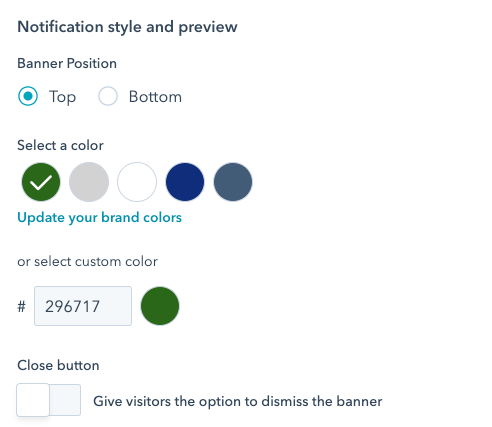
Administrer cookies på bestemte sider
Du kan deaktivere cookies på bestemte sider baseret på URL'en. Det fjerner ikke eksisterende cookies på andre sider, men forhindrer, at der sættes nye cookies på disse sider. Hvis du slår denne indstilling til, vises der ikke et samtykkebanner.
Hvis du bruger den nye editor til samtykkebanner, kan du tillade, at alle cookies indlæses på bestemte sider, baseret på URL'en. Hvis du slår denne indstilling til, vises der ikke et samtykkebanner.
- På din HubSpot-konto skal du klikke på settings indstillingsikonet på den øverste navigationslinje.
- Gå til Privacy & Consent i menuen i venstre side.
- Klik på fanen Cookies.
- Klik på Tilføj politik. I det højre panel har du følgende muligheder:
- Politiklabel: Indtast en titel for denne politik, som vil deaktivere cookies på den URL-sti, du indtaster.
- Domæne: Indtast et domæne eller underdomæne, hvor cookies skal deaktiveres. Det skal indtastes som et domæne uden protokol (f.eks. er hubspot.com eller info.hubspot.com acceptabelt, men ikke http://info.hubspot.com).
- URL-sti: Angiv en undermappe for mere specifikt at angive, hvor cookies skal deaktiveres (hvis du f.eks. vil deaktivere cookies på alle sider i undermappen /private, skal du indtaste /private).
- Vælg Deaktiver cookies. Dette vil deaktivere alle cookies på denne URL-sti.
- Hvis du bruger den nye editor til samtykkebanner, skal du klikke på Avancerede indstillinger. Derefter kan du klikke på Deaktiver cookies? eller Tillad alle cookies? for at slå dem til eller fra.
- Klik på Udgiv.
Du kan også læse HubSpots udviklerdokumentation for at få flere oplysninger om, hvordan du slår cookies fra.
Tilføj en cookie-indstillingsknap til cookie-samtykkebanneret
At tilføje en knap, så besøgende kan genåbne cookie-samtykkebanneret og tilbagekalde deres cookie-samtykke til de cookies, der er implementeret eller indlæst af cookie-samtykkebanneret:
- På din HubSpot-konto skal du klikke på settings indstillingsikonet på den øverste navigationslinje.
- Gå til Privacy & Consent i menuen i venstre side.
- Klik på fanen Cookies.
- Klik på Copy i afsnittet Cookie settings button for at kopiere koden.
- Føj koden til de sider på dit websted, der har HubSpot-sporingskoden, hvor du ønsker, at knappen til cookie-indstillinger skal vises.
Hvis du vil installere koden på alle sider, kan de fleste indholdsstyringssystemer installere kode på alle sider på dit websted, f.eks. en sidefodsfil, som der henvises til på alle sider. I HubSpot kan du tilføje koden til HTML-footeren på alle sider på et bestemt domæne. Det anbefales at kontakte din udvikler for at finde ud af, hvordan du gør dette på eksterne sider.
Bemærk: Hvis Require opt-in ikke er slået til for dit cookiebanner, kan du ikke åbne banneret igen, når det er lukket i en browser. Det skyldes, at hvis banneret ikke kræver, at besøgende tilmelder sig, er der ikke noget samtykke, de skal tilbagekalde eller opdatere.
Forstå, hvordan kontakter interagerer med cookie-samtykkebanneret
Hvis en besøgende accepterer dit samtykkebanner, kan du spore dem med de cookie-indstillinger, du har sat op på din konto. Hvis en besøgende afviser dit samtykkebanner, vil de ikke blive sporet med cookies.
Bemærk: Cookie-samtykkebanneretblokerer nogle HubSpot-cookies, men der er nogle nødvendige cookies, dervil blive droppet. Fravalg af cookies forhindrer anonymiserede analysedata (f.eks. trafik, sidevisninger) i at blive forbundet med en bestemt kontaktoptegnelse.
Banneret for cookiesamtykke blokerer også cookies fra HubSpot-integrationer, herunder Google Analytics og Google Tag Manager. HubSpot kan kun blokere disse cookies, hvis du bruger integrationerne. HubSpot kan ikke automatisk blokere cookies fra scripts, som du manuelt placerer på siden.
Når kontakter har interageret med dit cookie-samtykkebanner, kan du se en enkelt kontakts interaktion, oprette en liste over kontakter baseret på deres interaktion og rapportere om interaktioner.